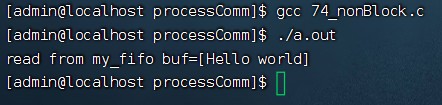大家有没有遇到这个问题,原本绘制的高清晰度图片,插入word后就变模糊了。先说原因,word默认启动了自动压缩图片功能,分享一下如何关闭这项功能,保持Word中插入图片的清晰度。
①在Word文档中,点击左上角的“文件”菜单。

②在出现的界面点击左下角的“选项”。

③在弹出的“Word选项”窗口中,找到左侧的“高级”选项。找到“图片大小和质量”部分,勾选“不压缩文件中的图像”选项,默认分辨率设置为“高保真”。这将确保插入的图片不会被压缩,保持其原有的清晰度。
微软官方关于“更改在 Office 中插入图片的默认分辨率”的说明:【如果在插入图片时注意到图像质量或像素下降,可能需要将文档的默认分辨率更改为高保真度。 选择高保真分辨率可确保图片不会压缩,除非图片超过文档画布的大小,必要时应用最小压缩,并且保持原始纵横比。】

④完成设置后,重新插入图片就可以了。在新的word文档中保持插入图片的清晰度,需要重新进行上述设置。建议不要将这个设置应用于全部文档,因为会增加文件保存时间和文件大小。